نحوه ی افزودن متن به کارت ویزیت در فتوشاپ
نحوه ی افزودن متن به کارت ویزیت در فتوشاپ
نرم افزار Adobe Photoshop, یک ویرایشگر تصاویر گرافیکی است که برای سیستم عامل های ویندوز و OSX طراحی شده است.
این نرم افزار می تواند تصاویر گرافیکی را در چندین لایه ویرایش و ایجاد کند و از ماسک ها، ترکیب بندی آلفا و چندین مدل رنگ مانند RGB، CMYK، Lab Color Space، Spot Color و Duotone پشتیبانی می کند. نرم افزار فتوشاپ از فرمت های گرافیکی گسترده ای پشتیبانی می کند، اما فرمت های PSD و PSB مخصوص به خود را نیز دارد که از تمام ویژگی های اشاره شده پشتیبانی می کنند. در این مقاله به شما آموزش می دهیم که چگونه با استفاده از فتوشاپ برای خود کارت ویزیت ایجاد کنید. با ما همراه باشید.
مراحل :

ابزار Text
- روی ابزار Text کلیک کنید. روی این آیکون است عبارت “T” نوشته شده است و در نوار ابزار قرار دارد.

انتخاب فونت
- یک فونت برای متن خود انتخاب کنید. برای انتخاب فونت خود از منوی کشویی در گوشه ی سمت راست صفحه استفاده کنید. متن کنار “Sample” شکل ظاهری هر فونت را نمایش می دهد. یک فونت حرفه ای انتخاب کنید که خواندن آن آسان باشد.
شما همچنین می توانید سبک فونت و اندازه متن را با استفاده از منوی کشویی کنار منوی Font انتخاب کنید.
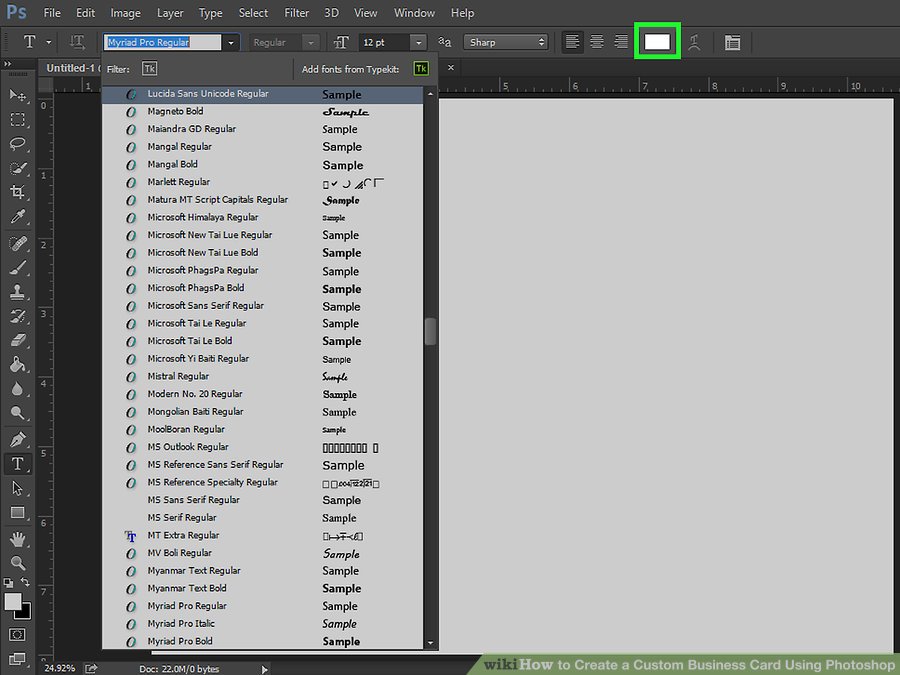
انتخاب رنگ
- یک رنگ برای فونت خود انتخاب کنید. برای انتخاب رنگ برای فونت، روی مربع رنگی در بالای صفحه ی فتوشاپ کلیک کنید. سپس رنگ مورد نظر خود را انتخاب کنید.
اطمینان حاصل کنید که رنگی را انتخاب کنید که با پس زمینه متفاوت باشد. اگر رنگ پس زمینه تیره باشد، یک فونت رنگی را انتخاب کنید. اگر رنگ پس زمینه شما روشن است، یک فونت تیره انتخاب کنید.
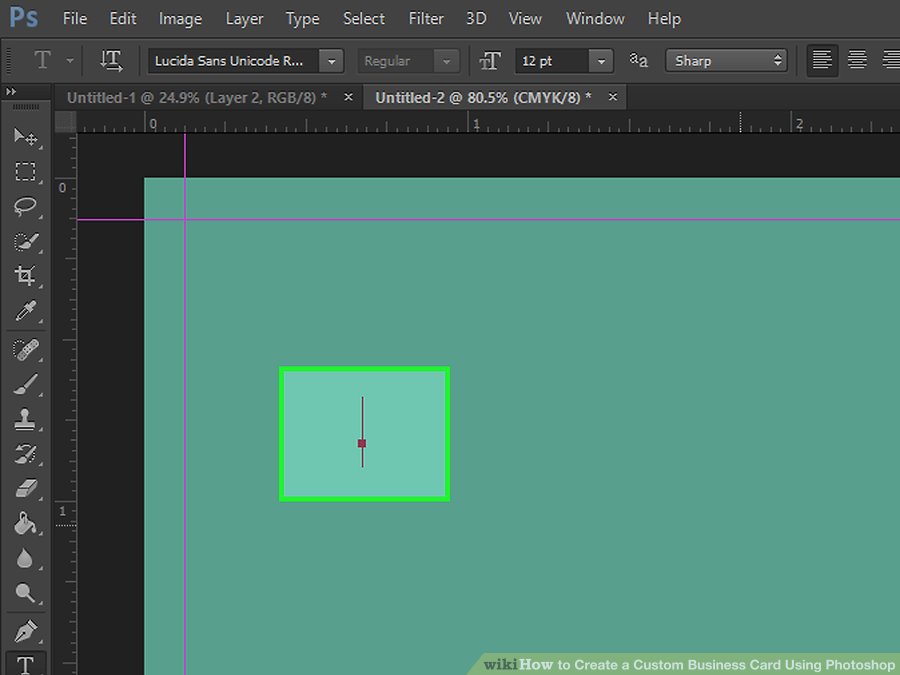
انتخاب محل
- روی محلی که می خواهید متن در آن قرار بگیرد کلیک کنید.
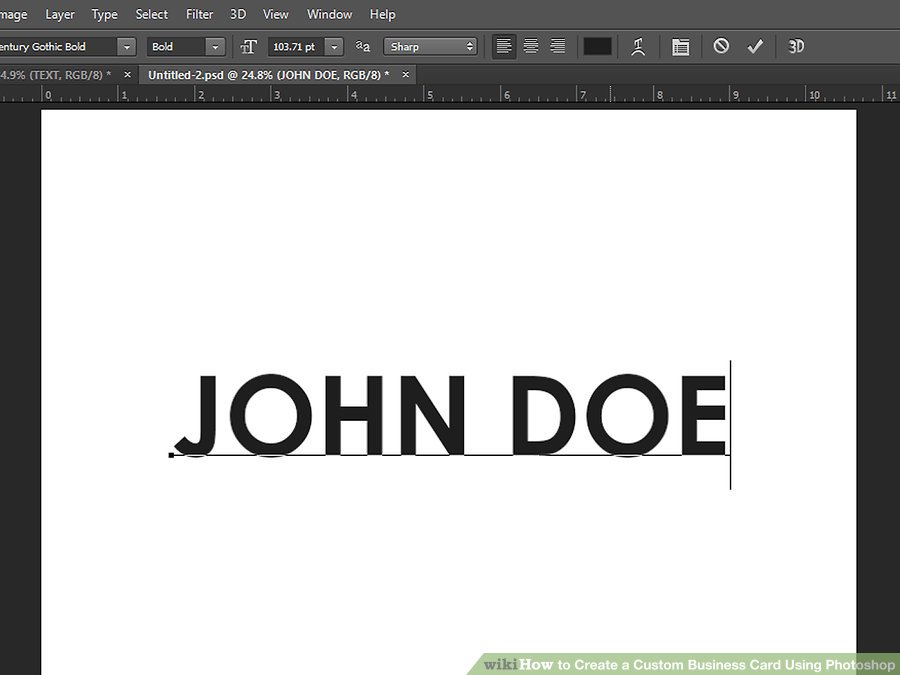
تایپ کردن متن
- متن خود را تایپ کنید. این اولین آیتم متنی در کارت ویزیت شما می باشد. موارد متنی مورد نظر خود را در کارت تایپ کنید. کارت ویزیت شما حداقل باید یکی از موارد زیر را دارا باشد: نام شما، موقعیت شما، شماره تلفن تجاری و یک آدرس ایمیل کسب و کار. شما همچنین می توانید هر اطلاعات تماس دیگری که می خواهید را در کارت قید کنید.
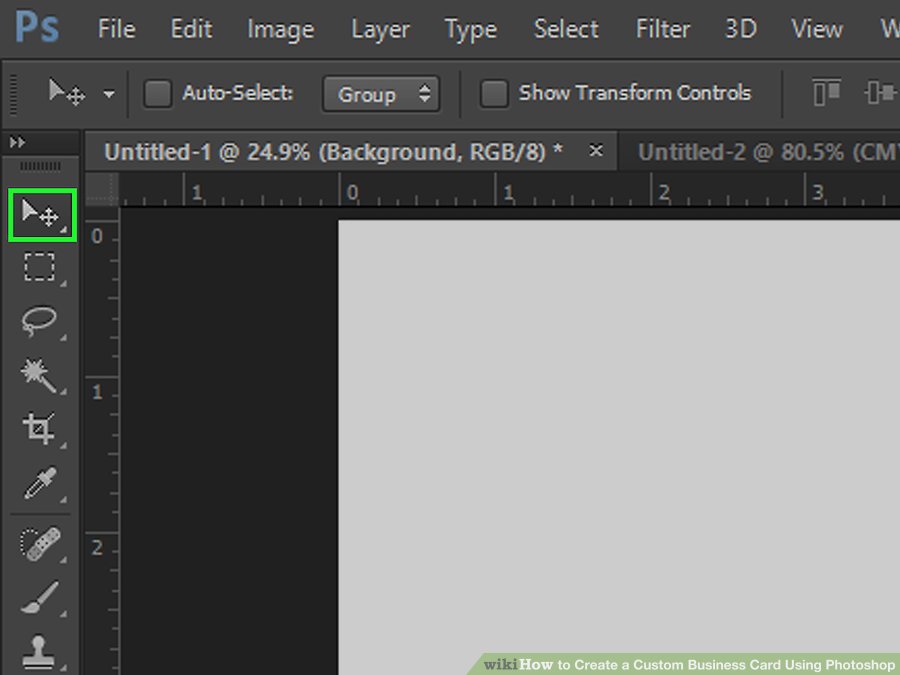
ابزار transform
- روی ابزار Move کلیک کنید. ابزار transform به شکل یک فلش مشکی رنگ در بالای نوار ابزار می باشد. با این کار می توانید متن را حرکت دهید.
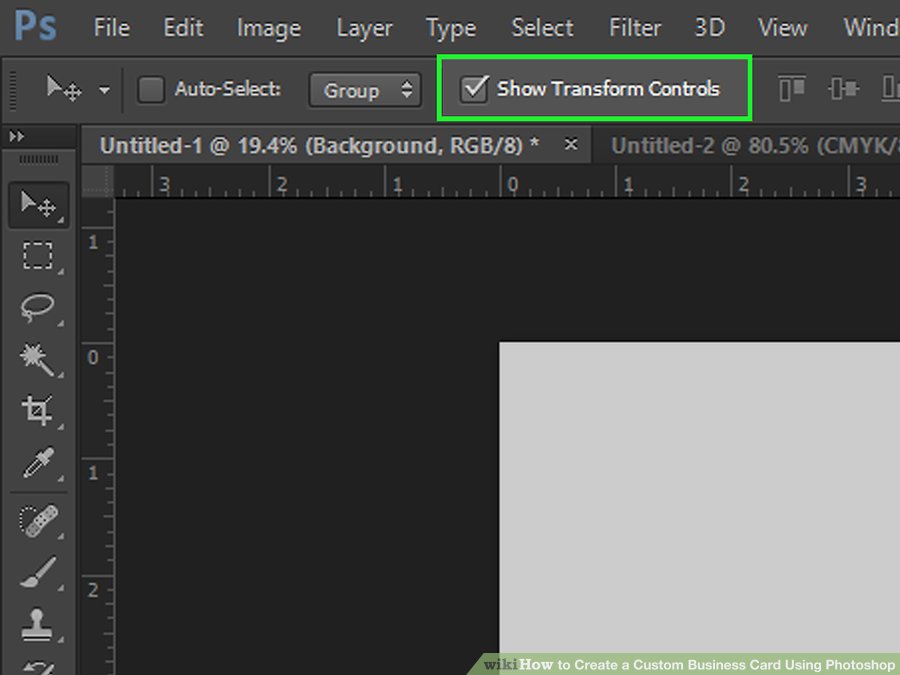
Show Transform Controls
- گزینه ی “Show Transform Controls” را علامت بزنید. با این کار می توانید از ابزار Move استفاده کنید و سایز متن را تنظیم کنید.
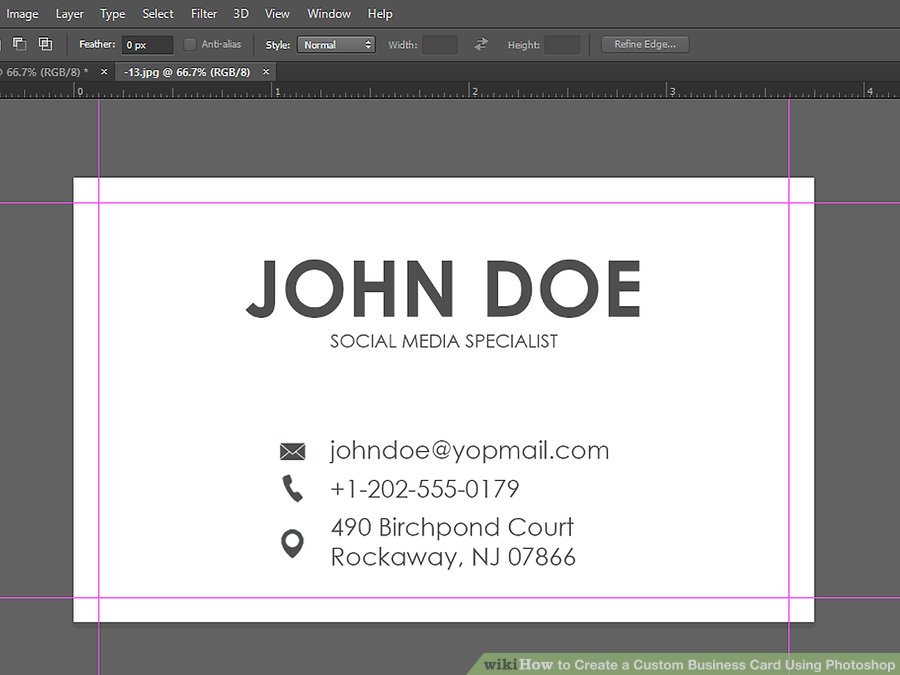
کارت ویزیت
- اندازه متن و موقعیت متن خود را تنظیم کنید. برای تنظیم موقعیت و اندازه متن می توانید از روش های مختلفی استفاده کنید.
منبع : نحوه ی افزودن متن به کارت ویزیت در فتوشاپ
 (0)
(0) (0)
(0)
